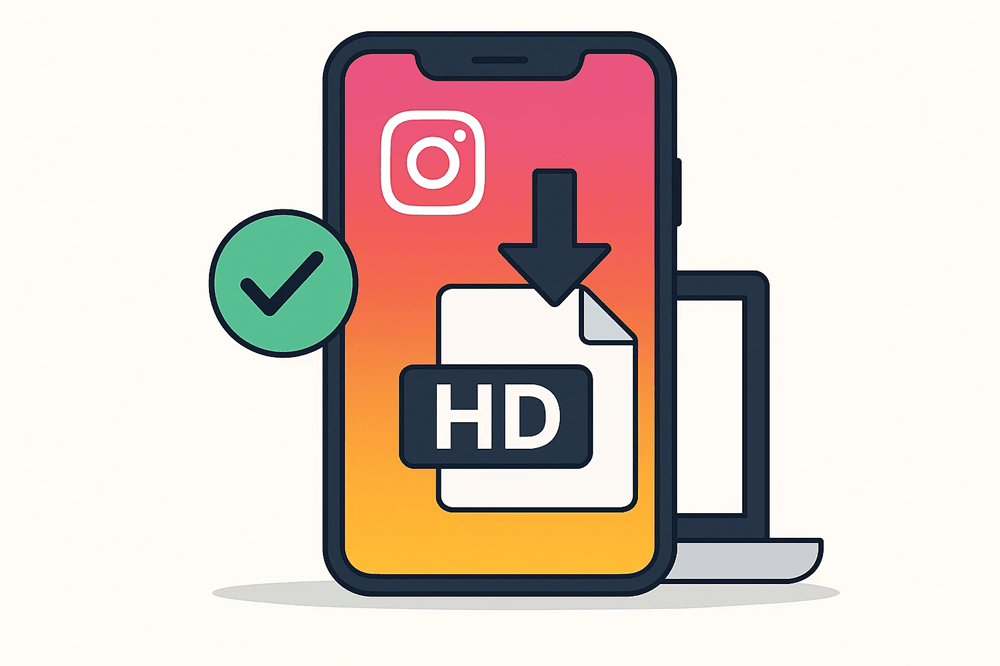Cách test lỗi bàn phím là một trong những kỹ năng cơ bản bạn cần nắm vững khi sử dụng máy tính. Bởi, bàn phím là linh kiện quan trọng nhất và được sử dụng thường xuyên nên hay gặp các lỗi như: Bàn phím bị loạn chữ, bàn phím không gõ được,… gây bất tiện khi sử dụng. Bài viết dưới đây sẽ chỉ chi tiết cho bạn cách test lỗi bàn phím và khắc phục đơn giản nhất.

Nội dung bài viết ☛
Mục đích của việc test lỗi bàn phím?
- Việc test bàn phím sẽ giúp bạn kiểm tra bàn phím khi mới mua xem có bị lỗi hoặc hư hỏng gì không để có thể đổi trả hoặc bảo hành sản phẩm, tránh tình trạng mất tiền oan.
- Ngoài ra, việc test bàn phím còn giúp người dùng kiểm tra tình trạng của bàn phím đang sử dụng hoặc xác định chính xác lỗi mà bàn phím của bạn đang gặp phải sau một thời gian dài sử dụng. Từ đó, có thể được xử lý kịp thời, hạn chế các lỗi trở nên nặng hơn, làm gián đoạn công việc đang dang dở.
- Đặc biệt, đối với những ai lựa chọn mua máy tính cũ sử dụng, thì việc test bàn phím máy tính càng trở nên quan trọng hơn bởi máy tính cũ thường hay xảy ra các vấn đề về bàn phím như liệt phím, kém đàn hồi, trạng thái chai cứng,…
Cách test bàn phím nhanh chóng, tiện dụng

Test bàn phím theo cách thủ công
Hiện nay, có rất nhiều cách để bạn test bàn phím hiện đại nhưng cũng không thể phủ nhận test bàn phím bằng phương pháp thủ công vẫn đang được yêu thích và lựa chọn. Điểm nổi bật của phương pháp này chính là dễ dàng thực hiện, nhanh chóng chỉ sau một vài thao tác. Người dùng đã có thể kiểm tra được bàn phím của mình có gặp lỗi ở đâu.
Đầu tiên, bạn cần mở trình soạn thảo văn bản và bắt đầu gõ tất cả các phím có trong bàn phím. Nếu các phím này đều hoạt động tốt, không gặp phải tình trạng phím bị liệt, không gõ được chữ, cảm giác các phím như nhau thì người dùng có thể yên tâm sử dụng.
Test bàn phím bằng Keyboard test

Keyboard test là công cụ test bàn phím nhanh chóng và tiện lợi nhất hiện nay. Giao diện của phần mềm sử dụng dưới dạng một bàn phím đầy đủ. Việc kiểm tra các phím cực kỳ đơn giản là người dùng chỉ cần nhấp vào các nút trên bàn phím. Keyboard test sẽ thể hiện một dấu lưới màu xanh ở tất cả các phím còn sử dụng được ngay khi phím đó có phản ứng tốt.
Sau khi click xong, tất cả các phím bằng Keyboard test, bạn sẽ xác định được ngay phím bị liệt khi dấu kiểm tra màu xanh không hiện lên.
Để test bàn phím bằng ứng dụng Keyboard test, trước tiên bạn cần tải phần mềm này về máy sau đó thực hiện các bước sau:
Bước 1: Ở giao diện trang chủ, bấm chọn vào mục I accept the agreement để đồng ý với điều khoản cài đặt chương trình sau đó nhấn Next để tiếp tục.
Bước 2: Chuyển sang một giao diện mới, người dùng có thể thay đổi thư mục cài đặt phần mềm khi nhấn chọn Browse hoặc bỏ qua và click vào nút Next.
Bước 3: Tiếp theo bấm chọn next… Install để tiến hành cài đặt Keyboard test về máy.
Bước 4: Chờ quá trình cài đặt Keyboard test thành công rồi bấm chọn Finish để kết thúc.
Bước 5: Khởi động Keyboard test trên máy tính người dùng sẽ nhìn thấy giao diện dưới đây. Do bạn đang sử dụng bản dùng thử trong vòng 30 ngày đầu, nhấn chuột vào mục Continue ở bên dưới.
Bước 6: Đây là giao diện chính của chương trình Keyboard test kiểm tra bàn phím máy tính cực kỳ tiện lợi. Một bàn phím ảo đầy đủ sẽ giúp bạn kiểm tra hoạt động của các phím dễ dàng.
Bước 7: Chọn vào bất kỳ một phím nào bạn muốn test, nếu phím đó được đánh dấu bằng lưới màu xanh thì chúng đang hoạt động tốt. Còn phím đó bị kẹt sẽ được đánh dấu bằng lưới màu đỏ, phím nào không kiểm tra được sẽ có màu vàng và phím lỗi sẽ có màu xanh đậm.
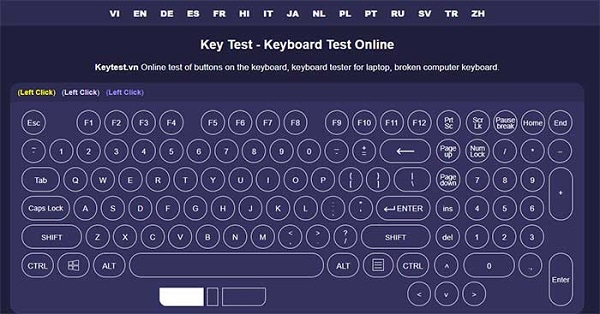
Bạn cũng có thể kiểm tra tình trạng hoạt động của chuột bằng Keyboard test.
Bước 8: Tiếp theo, nhấp chuột vào nút Test Leds để kiểm tra tình trạng hoạt động của 3 đèn Caps lock, Scroll lock, Num Lock,… Với những máy bàn có bàn phím rời, bạn có thể dễ dàng kiểm tra hoạt động của đèn.
Với laptop, người dùng có thể kiểm tra hoạt động của 3 phím này với các loại màu nhận biết.
Để tiến hành kiểm tra lượt mới, nhấn chọn Clear để xóa lượt kiểm tra bàn phím trước đó.
Keyboard test mang đến cho người dùng công cụ kiểm tra bàn phím, chuột máy tính một cách hiệu quả nhất. Bạn có thể dễ dàng phát hiện phím nào đang gặp vấn đề, kẹt hoặc không còn hoạt động. Đặc biệt, Keyboard test có dung lượng nhẹ, không chiếm nhiều tài nguyên hệ thống nên người dùng có thể sử dụng để kiểm tra lỗi bàn phím khi mua máy tính cũ.